您應該使用的 7 個未被注意到的 Todoist 功能
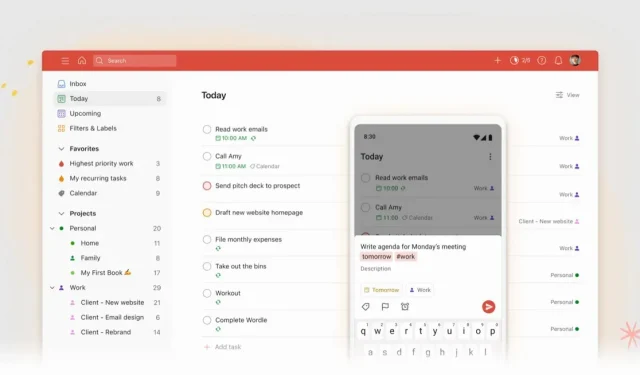
Todoist 是一款出色的生產力應用程序。已經存在十多年了,肯定有你不知道的功能。
Todoist 是最古老的任務管理應用程序之一。事實上,這款生產力應用程序已經存在了十多年,這一事實充分說明了它適應時代潮流的能力。更重要的是,Todoist 近年來進行了大規模的重新設計項目,在所有平台上的結果確實令人驚嘆。再加上到處借來的許多非常有用的功能,你就擁有了一個非常實用的服務。但無論你是否已經使用了很長時間,很可能有一些功能你仍然不知道,或者幾乎不知道。
了解如何使用智能打字
智能打字是Todoist最保守的秘密之一。系統分析您輸入的內容並可以啟動適當的操作。例如,如果您輸入“明天早上 8 點喝牛奶”,日期和時間將突出顯示,並且此信息將添加到任務中。
它還適用於標記同事、項目、過濾器,甚至設置優先級(從 P1、P2 等)。使用# 標識項目,@ 添加標籤,使用+ 分配聯繫人。
掌握命令欄
幾乎所有生產力應用程序都有命令欄概念。按 Cmd/Ctrl + K,將出現完整的搜索欄。您可以在其中輸入命令來創建新筆記、轉到收件箱或執行其他操作。
向下滾動列表,您將看到所有現有操作及其相應的快捷方式。例如,您可以使用 Q 鍵切換到“快速輸入”模式,使用 / 鍵打開搜索。另一方面,Key? 顯示現有的快捷方式。
使用描述區域進行全面筆記
如果您是那種會向任務添加大量細節的人,Todoist 允許您在添加任何任務時為其添加描述。但最好單擊任務將其完全展開。
當您進入“描述”部分時,您將看到一個非常完整的模板。您可以突出顯示任何文本、設置其格式,甚至添加指向它的鏈接。如果您只是粘貼它,Todoist會將其轉換為帶有頁面標題的可點擊鏈接。
此外,遊戲中還包含 Markdown。您可以使用散列創建字幕、斜體下劃線等。
不要害怕擴大規模
大多數這些應用程序旨在在屏幕上顯示大量信息,並且很難縮放所有這些內容。例如,如果您想喘口氣或只是詳細查看今天的任務,您一定會喜歡Todoist的縮放功能。
選擇視圖,然後使用鍵盤快捷鍵 Cmd/Ctrl + 加號 (+) 進行放大。文本將展開,UI 元素也將展開。執行此操作五六次,直到側邊欄消失並且您只能看到任務列表。相反,使用減號鍵 (-) 縮小。
根據您的需要管理您的日曆
Todoist 提供與 Google 日曆的雙向深度集成。如果您在Todoist中添加帶有開始和結束時間的任務,它將出現在Google日曆中。當您在 Google 日曆中創建約會時,它會顯示在 Todoist 中。雙向實時同步。
但是,您必須在“設置”>“集成”>“概述”>“Google 日曆”>“添加”中手動激活此集成。
將您的待辦事項列表變成 Trello 看板
如果您喜歡看板,Todoist 可以滿足您的需求。無需 Trello 或 Asana 即可實現操作工作流程。您可以將任何項目轉換為 Tableau。轉到“視圖”>“看板”以設置看板。Todoist 自動將產品分類。您可以單擊一個部分來重命名它,並且可以添加部分。
您還可以隨時返回列表視圖。
隨處使用節
正如將任務劃分為子任務很有用一樣,將項目劃分為部分也非常方便。在收件箱中執行此操作更有用,因此您可以在將任務添加到項目之前將其分類到不同的部分。
將任務組織在不同的部分有助於區分事物並獲得清晰度。這比在項目列表中列出無窮無盡的任務要容易得多。
使用菜單中帶有三個小點的“添加部分”按鈕或 S 鍵快捷鍵來添加部分。為其命名並開始通過拖放任務添加任務。



發佈留言